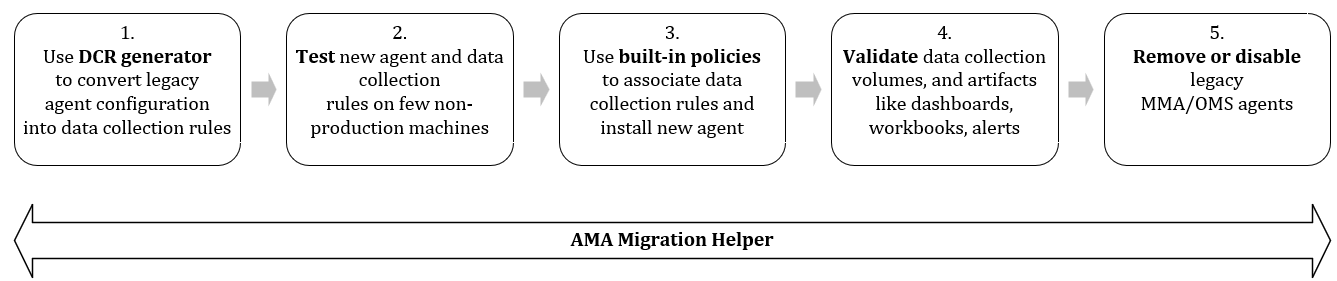Hulpprogramma's voor het migreren van log analytics-agent naar Azure Monitor-agent
Azure Monitor Agent (AMA) vervangt de Log Analytics-agent (ook wel bekend als MMA en OMS) voor Windows- en Linux-machines, in Azure- en niet-Azure-omgevingen, waaronder on-premises en clouds van derden. De voordelen van migratie naar Azure Monitor Agent zijn verbeterde beveiliging, kosteneffectiviteit, prestaties, beheerbaarheid en betrouwbaarheid. In dit artikel wordt uitgelegd hoe u de hulpprogramma's voor AMA-migratiemigratie en DCR-configuratiegenerator gebruikt om de migratie van log analytics-agent naar Azure Monitor-agent te automatiseren en bij te houden.
Belangrijk
Verwijder verouderde agents die worden gebruikt door andere Azure-oplossingen of -services niet. Gebruik de migratiehulp om te ontdekken welke oplossingen en services u vandaag gebruikt.
Belangrijk
De verouderde Log Analytics-agentwordt in augustus 2024 afgeschaft. Na deze datum biedt Microsoft geen ondersteuning meer voor de Log Analytics-agent. Migreer vóór augustus 2024 naar de Azure Monitor-agent om door te gaan met het opnemen van gegevens.
AMA Migration Helper gebruiken
AMA Migration Helper is een op werkmappen gebaseerde Azure Monitor-oplossing waarmee u kunt ontdekken wat u moet migreren en de voortgang kunt bijhouden wanneer u overstapt van Log Analytics-agent naar Azure Monitor-agent. Gebruik deze weergave met één venster om de status van uw agentmigratietraject te versnellen en bij te houden. De helper ondersteunt nu meerdere abonnementen en bevat aanbevelingen voor automatische migratie op basis van uw gebruik.
U hebt hier toegang tot de werkmap of vindt u deze in Azure Portal onder Openbare>>sjablonen van Azure Monitor-sjablonen>van Azure Monitor Essentials>AMA Migration Helper.
Automatische migratie Aanbevelingen
DCR-configuratiegenerator installeren en gebruiken
Azure Monitor Agent is alleen afhankelijk van regels voor gegevensverzameling (DCR's) voor configuratie, terwijl Log Analytics Agent de configuratie overneemt van Log Analytics-werkruimten.
Gebruik het hulpprogramma DCR Config Generator om de configuratie van de Log Analytics-agent uit uw werkruimten te parseren en automatisch bijbehorende regels voor gegevensverzameling te genereren/implementeren. Vervolgens kunt u de regels koppelen aan computers waarop de nieuwe agent wordt uitgevoerd met behulp van ingebouwd koppelingsbeleid.
Notitie
DCR-configuratiegenerator biedt momenteel geen ondersteuning voor aanvullende configuratie voor Azure-oplossingen of -services die afhankelijk zijn van de Log Analytics-agent.
Vereisten\Setup
Powershell version 7.1.3of hoger wordt aanbevolen (minimaal versie 5.1)- Gebruikt
Az Powershell modulevoor het ophalen van configuratiegegevens van werkruimteagent az PowerShell-module - De gebruiker heeft lees-/schrijftoegang nodig tot de opgegeven werkruimteresource
- Verbinding maken-AzAccount en Select-AzSubscription worden gebruikt om de context in te stellen voor het script om uit te voeren, zodat de juiste Azure-referenties nodig zijn
DcR-configuratiegenerator installeren:
Voer het script uit met behulp van de onderstaande voorbeeldparameters:
.\WorkspaceConfigToDCRMigrationTool.ps1 -SubscriptionId $subId -ResourceGroupName $rgName -WorkspaceName $workspaceName -DCRName $dcrName -OutputFolder $outputFolderPath
Naam Vereist Omschrijving SubscriptionIdJA Dit is de abonnements-id van de werkruimte ResourceGroupNameJA Dit is de resourcegroep van de werkruimte WorkspaceNameJA Dit is de naam van de werkruimte (Azure-resource-id's zijn niet hoofdlettergevoelig) DCRNameJA De basisnaam die wordt gebruikt voor elk van de uitvoer-DCR's OutputFolderNO Het pad naar de uitvoermap. Als dit niet is opgegeven, wordt het pad naar de werkmap gebruikt Uitvoer:
Voor elk ondersteund
DCR typescript produceert het script een DCR ARM-sjabloon (klaar om te worden geïmplementeerd) en een DCR-nettolading (voor gebruikers die de ARM-sjabloon niet nodig hebben). Dit is de lijst met momenteel ondersteunde DCR-typen:- Windows bevat
WindowsPerfCountersenWindowsEventLogsalleen gegevensbronnen - Linux bevat
LinuxPerfCountersenSyslogalleen gegevensbronnen - Aangepaste logboeken bevatten
logFilesalleen gegevensbronnen:- Elk aangepast logboek krijgt een eigen DCR ARM-sjabloon
- IIS-logboeken bevatten
iisLogsalleen gegevensbronnen - Extensies bevatten
extensionsalleen gegevensbronnen, samen met eventuele bijbehorende perfCounters-gegevensbronnenVMInsights- Als u ondersteuning voor een nieuw extensietype wilt toevoegen, neemt u contact met ons op.
- Windows bevat
Implementeer de gegenereerde ARM-sjablonen:
Portal
Typ in het zoekvak van de portal de sjabloon en selecteer vervolgens Een aangepaste sjabloon implementeren.
Selecteer Bouw uw eigen sjabloon in de editor.
Plak de gegenereerde sjabloon in de editor en selecteer Opslaan.
Geef in het scherm Aangepaste implementatie een abonnement, resourcegroep en regio op.
Selecteer Beoordelen en maken>Maken.
PowerShell
New-AzResourceGroupDeployment -ResourceGroupName <resource-group-name> -TemplateFile <path-to-template>Notitie
U kunt maximaal 100 'counterSpecifiers' opnemen in een regel voor gegevensverzameling. 'samplingFrequencyInSeconds' moet tussen 1 en 300, inclusief zijn.
Machines koppelen aan uw regels voor gegevensverzameling:
- Selecteer gegevensverzamelingsregels in het menu Bewaken.
- Selecteer in het scherm Regels voor gegevensverzameling de regel voor gegevensverzameling.
- Selecteer Resources >weergeven.
- Selecteer uw computers >Toepassen.